win7電腦連接共用印表機提示找不到驅動程式
- 王林原創
- 2020-03-03 15:41:3811357瀏覽

1、首先我們在想要使用網路印表機的電腦上安裝好這台印表機的驅動程式。然後在按照下面的步驟進行。開啟「控制台」---「檢視裝置和印表機」;
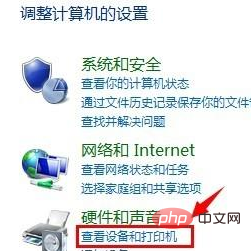
2、在開啟的這個介面中,點選「新增印表機」;
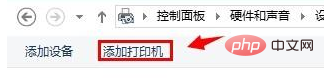
#(推薦學習:java入門教學)
3、這時會出現網路上共用的印表機。這裡以「KONICA MINOLTA」為例,點選這個印表機,下一步;
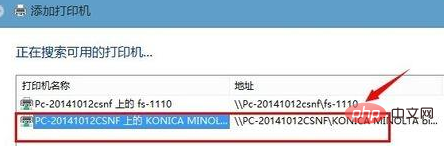
4、成功出現這個列印的新增介面 了,點選「下一步」繼續;
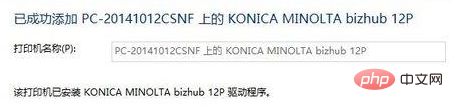
5、點擊完成,就OK了。
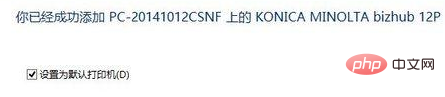
相關教學推薦:windows教學
#以上是win7電腦連接共用印表機提示找不到驅動程式的詳細內容。更多資訊請關注PHP中文網其他相關文章!
陳述:
本文內容由網友自願投稿,版權歸原作者所有。本站不承擔相應的法律責任。如發現涉嫌抄襲或侵權的內容,請聯絡admin@php.cn
上一篇:win7系統如何開啟亮度調整設置下一篇:win7系統如何開啟亮度調整設置

